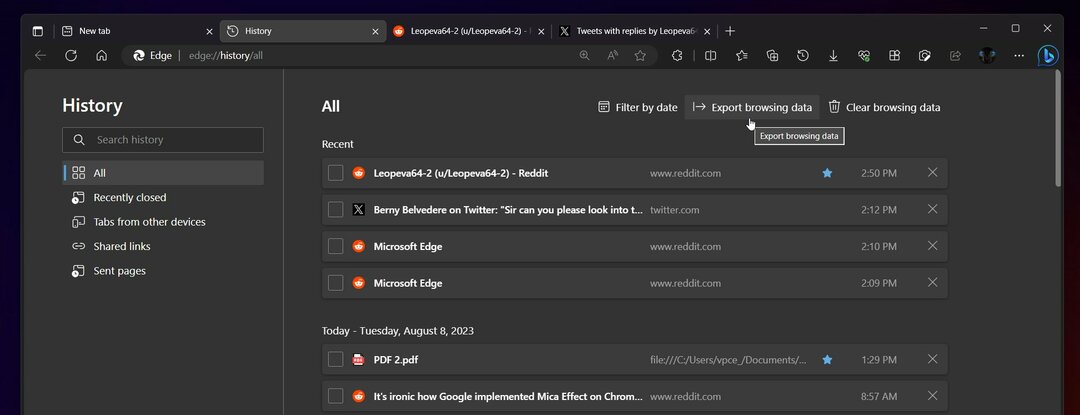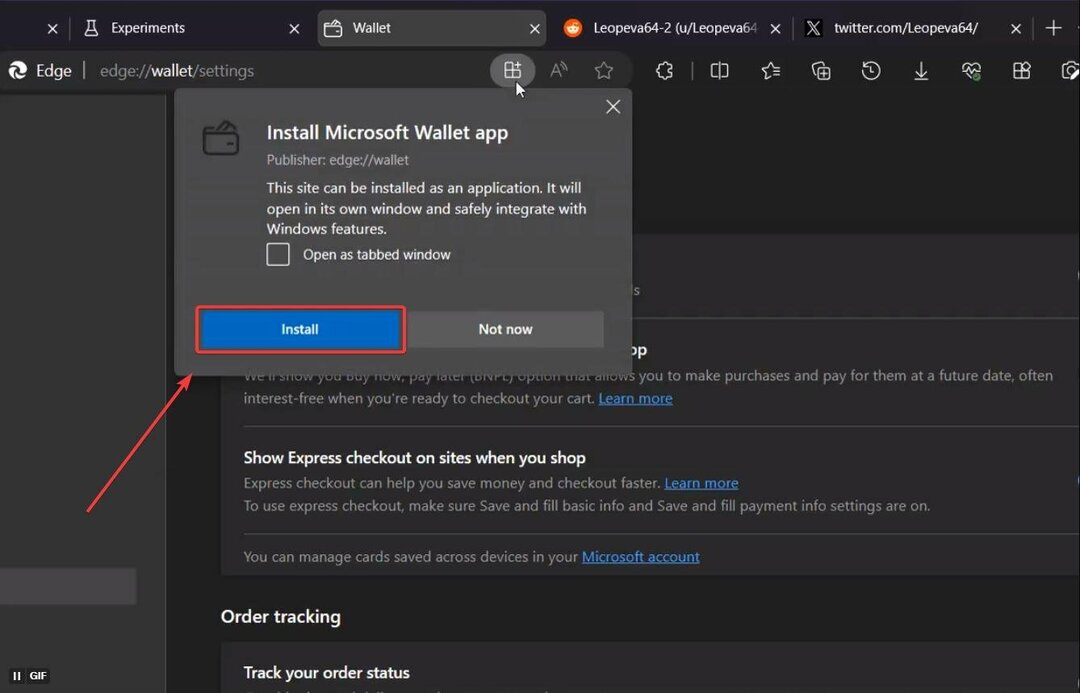Tekijä: Navyashree Prabhu
Kun painetaan Alt + Tab, on normaalia, että jokaisesta avatusta sovelluksesta on pikkukuvat. Mutta näin ei ole Microsoft Edge -selaimessa. Se näyttää jokaisen reunaselaimessa avatun välilehden pikkukuvana, kun painetaan Alt + Tab, sen sijaan, että näkyisi yhdessä tapauksessa. Tämä saattaa olla ärsyttävää muutamille käyttäjille, koska vaihtaminen eri välilehtien välillä voi viedä enemmän aikaa. Voit korjata tämän muuttamalla muutamia Windows-asetuksia. Tässä artikkelissa katsotaan kuinka poistaa reunaselaimen välilehdet Alt + Tab -näppäimestä. Aloitetaan!
Käytä Windowsin asetuksia
Vaihe 1: Avaa Windowsin asetukset käyttämällä Windows + I avaimet yhdessä. Klikkaa Järjestelmä
MAINOS
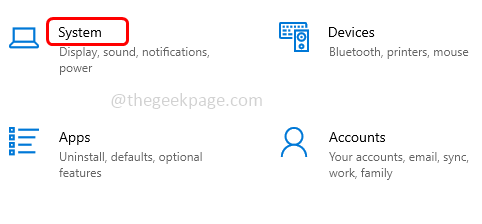
Vaihe 2: Vieritä vasemmalla alas ja valitse Moniajo vaihtoehto
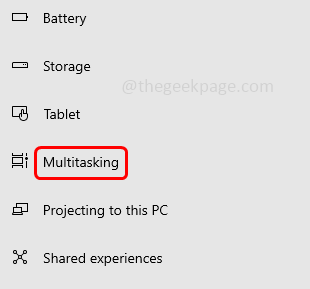
Vaihe 3: Etsi Alt + Tab -osio oikealla ja valitse sen pudotusvalikosta vain avoimet ikkunat.
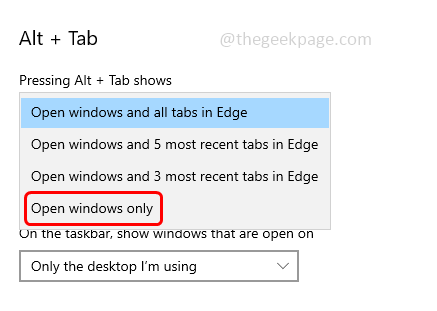
Tehty! Nyt kun painat Alt + Tab, Edge-selaimen välilehdet eivät enää näy.
Vaihe 1 - Lataa Restoro PC Repair Tool täältä
Vaihe 2 - Napsauta Aloita skannaus löytääksesi ja korjataksesi kaikki tietokoneongelmat automaattisesti.
Eikö se ole yksinkertaista ja superhelppoa? Toivon, että tämä artikkeli on hyödyllinen. Kiitos!!